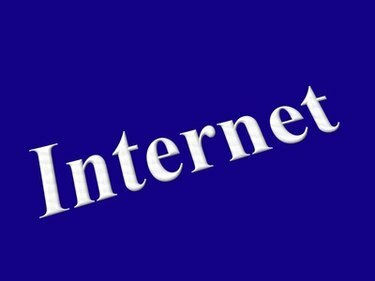
Eemaldage Internet Explorerist kasutajanimed
Microsofti Internet Explorer täidab automaatselt teabe automaatse täitmise funktsiooni kaudu. See salvestab kasutajanimed, otsingukriteeriumid ja isegi paroolid, kui lubate. Kui kasutate avalikku arvutit või soovite lihtsalt oma isiklikku teavet privaatsena hoida, lülitage automaatse täitmise funktsioon välja ja eemaldage Internet Explorerist salvestatud kasutajanimed. Internet Explorer 6, 7 ja 8 omavad automaatse täitmise funktsiooni. Õnneks on salvestatud kasutajanimede ja muu salvestatud teabe eemaldamine iga brauseri jaoks sama.
Lülitage automaatne täitmine välja
Samm 1
Avage Internet Exploreri brauseriaken.
Päeva video
2. samm
Minge jaotisse "Tööriistad" ja valige "Interneti-suvandid".
3. samm
Valige vahekaart "Sisu".
4. samm
Vajutage jaotises "Automaatne täitmine" nuppu "Seaded".
5. samm
Tühjendage ruudud selle teabe kõrval, mida te ei soovi salvestada (nt kasutajanimed, paroolid, vormid ja veebiaadressid).
6. samm
Seadete salvestamiseks vajutage automaatse täitmise sätete lehel ja Interneti-suvandite lehel "OK".
Kasutajanimede eemaldamine
Samm 1
Avage Internet Exploreri brauseriaken, kui see pole veel avatud.
2. samm
Minge menüüsse "Tööriistad" ja valige "Interneti-suvandid".
3. samm
Valige vahekaart "Üldine".
Teise võimalusena valige vahekaart "Sisu". Vahekaart Üldine võimaldab teil kustutada kogu ajaloo, sealhulgas sirvimisajaloo, samas kui vahekaart Sisu võimaldab kustutada ainult automaatse täitmise ajalugu.
4. samm
Vajutage jaotises "Sirvimise ajalugu" nuppu "Kustuta".
Kui kasutate vahekaarti "Sisu", valige jaotises "Automaatne täitmine" "Seaded". Internet Explorer 6-s vajutage nuppu "Automaatne täitmine".
5. samm
Valige üksused, mida soovite kustutada, või vajutage "Kustuta kõik".
Vajutage nuppu "Kustuta automaatse täitmise ajalugu" või tühjendage ainult soovitud üksused, kui kasutate vahekaardi Sisu eemaldamise meetodit.
Näpunäide
Kui soovite oma sirvimisajalugu säilitada, eemaldage automaatse täitmise kasutajanimed vahekaardi Sisu abil.
Hoiatus
Ärge kunagi salvestage isiklikku teavet, näiteks kasutajanimesid või paroole, avalikku arvutisse, isegi perearvutitesse. Kuigi teie võite võtta meetmeid oma teabe kaitsmiseks, ei pruugi teised seda teha. Sirvimisseansi lõpus kustutage alati oma sirvimisajalugu ja automaatse täitmise ajalugu.



